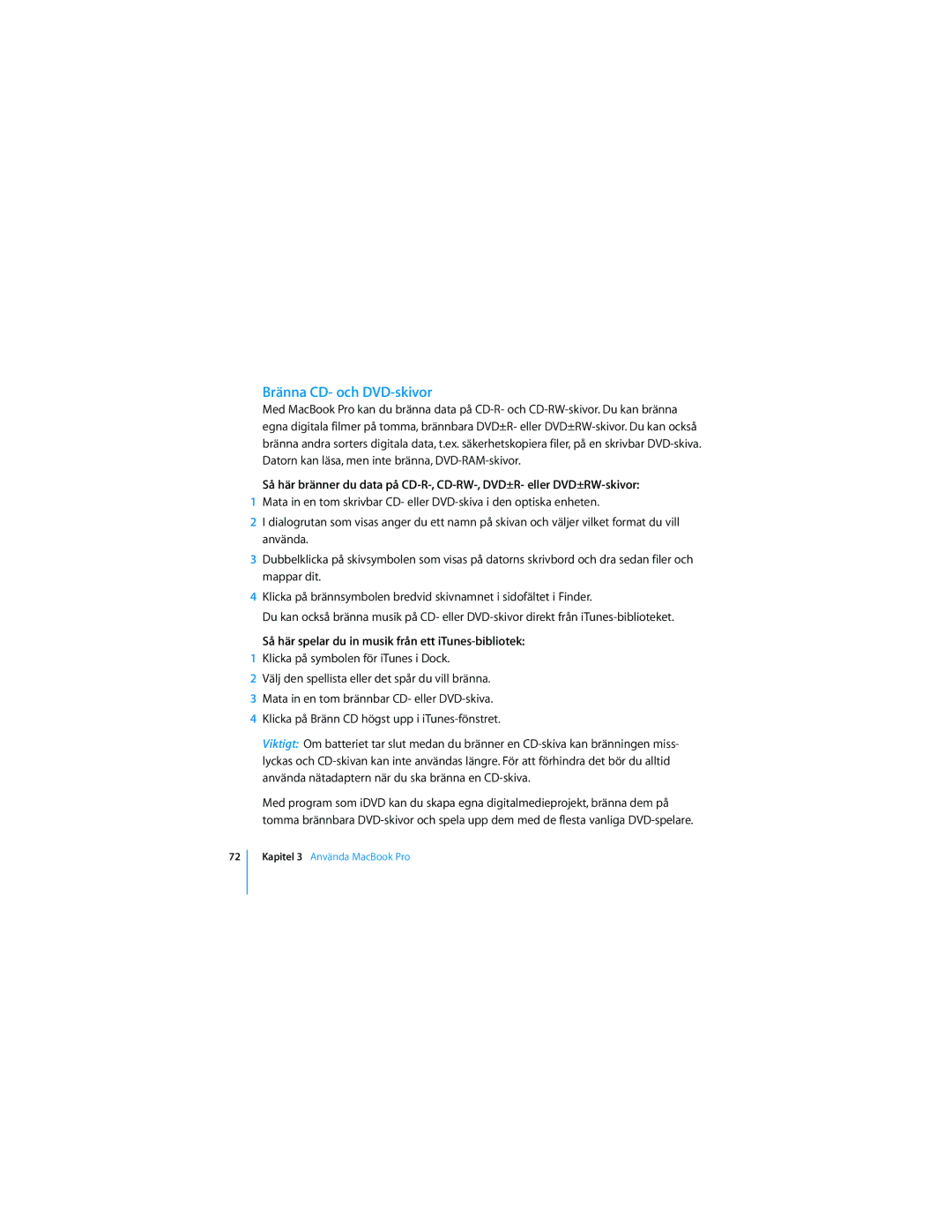Bränna CD- och DVD-skivor
Med MacBook Pro kan du bränna data på
Så här bränner du data på
1Mata in en tom skrivbar CD- eller
2I dialogrutan som visas anger du ett namn på skivan och väljer vilket format du vill använda.
3Dubbelklicka på skivsymbolen som visas på datorns skrivbord och dra sedan filer och mappar dit.
4Klicka på brännsymbolen bredvid skivnamnet i sidofältet i Finder.
Du kan också bränna musik på CD- eller
Så här spelar du in musik från ett iTunes-bibliotek:
1Klicka på symbolen för iTunes i Dock.
2Välj den spellista eller det spår du vill bränna.
3Mata in en tom brännbar CD- eller
4Klicka på Bränn CD högst upp i
Viktigt: Om batteriet tar slut medan du bränner en
Med program som iDVD kan du skapa egna digitalmedieprojekt, bränna dem på tomma brännbara
72